Разработка поведенческих сегментов
Важно
Эта статья применима только к исходящий маркетинг, который будет удален из продукта 30 июня 2025 года. Чтобы избежать перерывов, перейдите на поездки в режиме реального времени до этой даты. Дополнительная информация: Обзор перехода
Поведенческие сегменты запрашивают записи взаимодействий, хранящиеся в базе данных Marketing Insights. Каждая из этих записей генерируется автоматически в ответ на что-то, что сделал контакт (например, открыл сообщение электронной почты или посетил веб-страницу), и связана с конкретной записью контакта, связанной с этим действием (если известно). Записи взаимодействия используются для анализа и визуализации данных в интерфейсе пользователя Dynamics 365 Customer Insights - Journeys, но они не синхронизируются с базой данных организации Customer Insights - Journeys.
Результатом запроса поведенческого сегмента всегда является набор контактов, выполнявших соответствующий тип взаимодействия в соответствии с условиями, установленными запросом.
Этот тип сегмента является динамическим, поскольку его членство определяется как запрос, результаты которого могут меняться от момента к моменту в ответ на новые взаимодействия, добавляемые в базу данных.
Чтобы создать поведенческий сегмент, создайте сегмент, затем выберите вариант Поведение, как описано в разделе Создание и ввод в действие нового сегмента.
Следующее изображение показывает пример типичного запроса поведенческого сегмента и демонстрирует ключевые особенности пользовательского интерфейса конструктора.
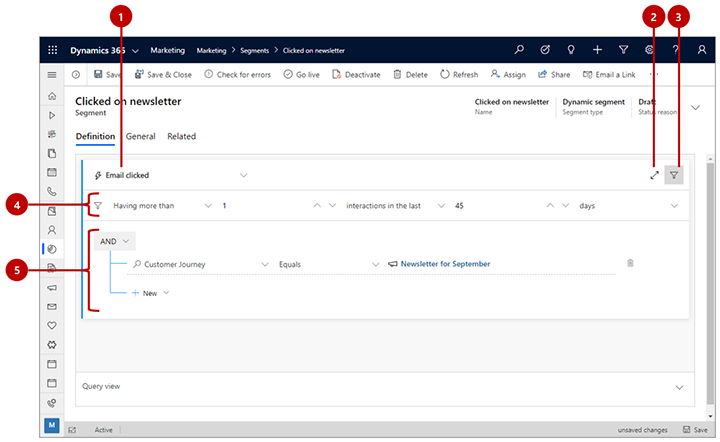
Условные обозначения:
- Имя взаимодействия: используйте этот раскрывающийся список, чтобы выбрать тип взаимодействия, который будет искать поведенческий сегмент.
- Полноэкранный редактор: выберите эту кнопку, чтобы открыть конструктор сегментов в полноэкранном режиме, который обеспечивает больше места на экране для просмотра и редактирования запроса.
- Показать/скрыть фильтры взаимодействий: выберите эту кнопку, чтобы показать или скрыть фильтры для установления ограничений на общее количество взаимодействий и/или период времени скользящего окна.
- Фильтры взаимодействий: используйте их для установки минимального или точного количества взаимодействий, которые контакт должен выполнить для включения в этот сегмент. Можно также установить фильтр скользящего окна, чтобы учитывать только взаимодействия, которые произошли недавно, например, за последние две недели. Для включения фильтра скользящего окна измените значение в третьем раскрывающемся списке со взаимодействия на взаимодействия в прошлом. Дата скользящего окна всегда рассчитывается в зависимости от текущей даты, поэтому при выборе этого параметра некоторые контакты могут выпадать из сегмента с течением времени, если они прекращают взаимодействие. В этом примере фильтр найдет контакты, которые нажали на сообщение по крайней мере один раз за последние 45 дней.
- Дополнительные ограничения: эти параметры работают так же, как и в случае демографических и фирмографических сегментов, но здесь они позволяют фильтровать результаты на основе значений выбранного типа в записях взаимодействий. Например, можно найти щелчки по сообщениям электронной почты, отправленным конкретным циклом взаимодействия с клиентом (как показано здесь). Как и в случае с демографическими и фирмографическими сегментами, вы можете добавить столько предложений и групп предложений, сколько вам нужно здесь.
Заметка
В отличие от сегментов профилей, поведенческие сегменты допускают использование лишь одного блока запросов, что означает, что вкладка Представление потока недоступна, а запрос должен содержать только один блок. Однако вы можете объединять поведенческие сегменты с другими сегментами профилей или взаимодействий в рамках создания составных сегментов.
Просмотр и редактирование необработанного запроса
Конструктор сегментов предоставляет графический интерфейс для создания логики для динамического сегмента. При работе с настройками вы фактически создаете текстовый запрос в фоновом режиме. Это запрос, который система будет фактически выполнять для вашей базы данных. Обычно вам не нужно использовать запрос ни для чего, но иногда это может помочь в устранении неполадок. Вы также можете копировать/вставлять запросы в конструктор, что можно использовать для создания копии существующего сегмента или для совместного использования дизайна запроса по электронной почте.
Чтобы найти, просмотреть и изменить запрос, прокрутите до нижней части страницы и откройте вкладку Представление запроса здесь.
Поиск по идентификаторам записей
Часто приходится искать взаимодействия, связанные с конкретной формой, циклом взаимодействия с клиентом, сообщением событием или другой записью. При этом приходится указывать идентификатор записи. Для этого необходимо сделать следующее.
Откройте нужную запись (например, событие или сообщение электронной почты).
Проверьте адресную строку браузера, в которой должен отображаться URL-адрес, подобный следующему:
https://<MyOrg>.crm.dynamics.com/main.aspx?appid=c8cba597-4754-e811-a859-000d3a1be1a3&pagetype=entityrecord&etn=msevtmgt_event&id=5acc43d5-356e-e811-a960-000d3a1cae35Найдите часть URL-адреса, которая начинается с символов &id=, за которыми следует идентификационный номер текущей записи. Скопируйте этот номер (только значение) и используйте его в выражении.